Añadir y eliminar el elemento
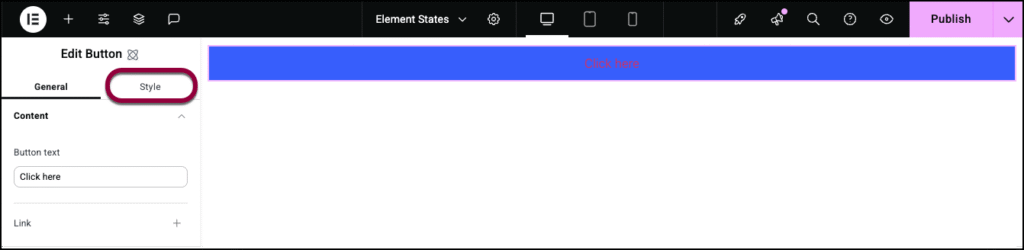
Añadir el elemento al lienzo
Para acceder y usar un widget:
En el editor de Elementor, haga clic en +.
Se muestran todos los elementos disponibles.Haz clic o arrastra el elemento al lienzo. Para obtener más información, consulta Añadir elementos a una página.
Eliminar el elemento
Para eliminar el widget:
- En el lienzo, seleccione el elemento haciendo clic en él.
- Pulse la tecla Suprimir en su teclado. Para obtener más información, consulte Eliminar elementos de una página.
¿Qué es un elemento flexbox?
Un Flexbox es un contenedor diseñado para albergar otros elementos, incluidos otros Flexboxes. Los Flexboxes le brindan una gran flexibilidad al diseñar y organizar el contenido en su interior. Esto los convierte en una gran herramienta para diseños complejos y perfectos hasta el último píxel.
Vea todas las opciones disponibles con el widget de clasificación.
Caso de uso común
Ellis está diseñando una página de inicio para un salón de belleza. Quieren una sección Hero llamativa para captar la atención de los visitantes y permitirles reservar una cita directamente desde la página de inicio.
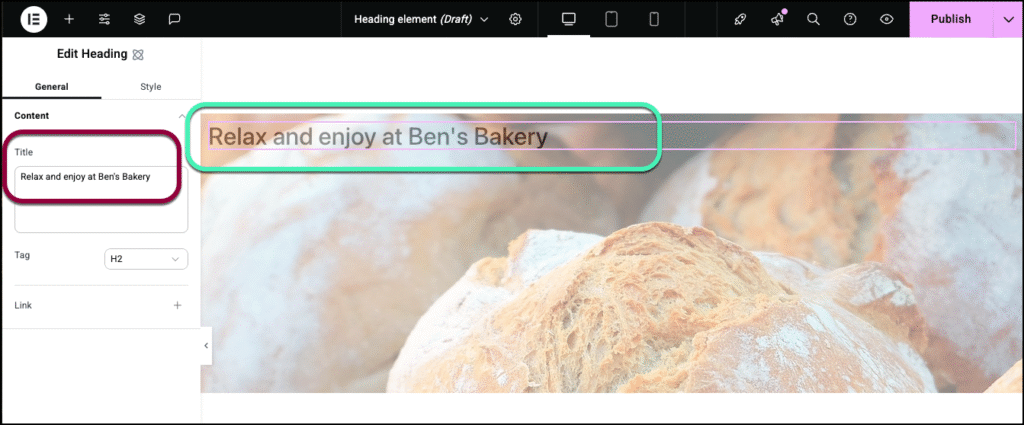
Mira un vídeo que muestra el widget en acción.
Añadir un elemento flexbox: paso a paso
- Añada un elemento Flexbox al lienzo. Para obtener más información, consulte Añadir elementos a una página.
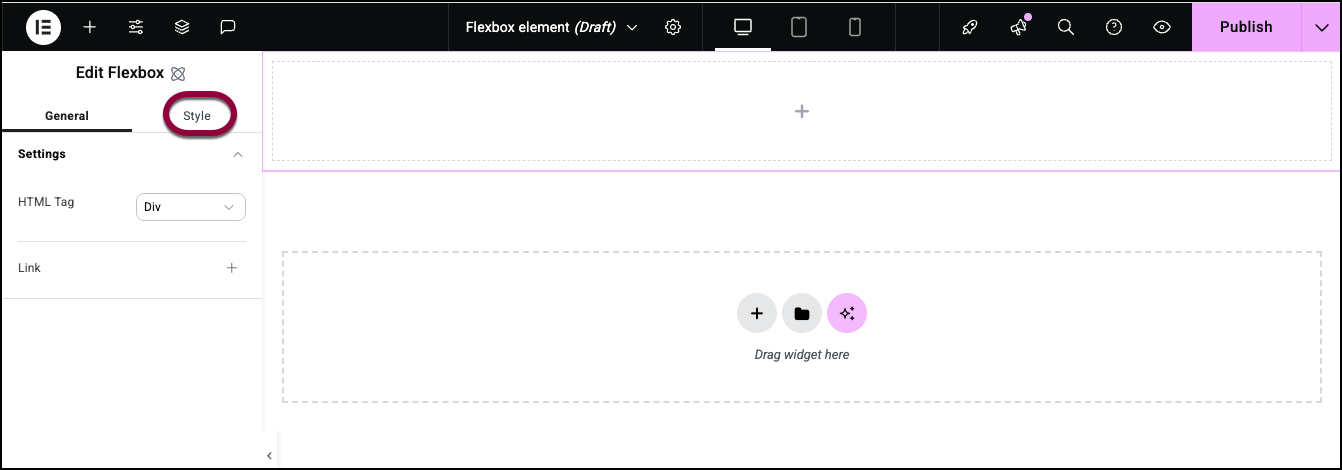
- En el panel, haga clic en la pestaña Estilo.
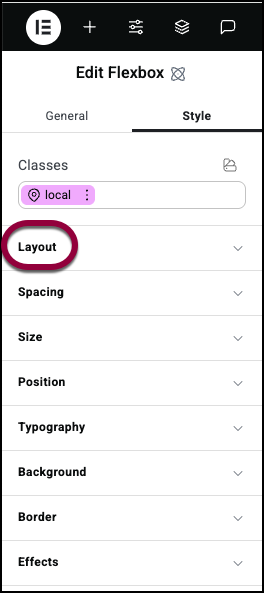
- Abre la sección Diseño.
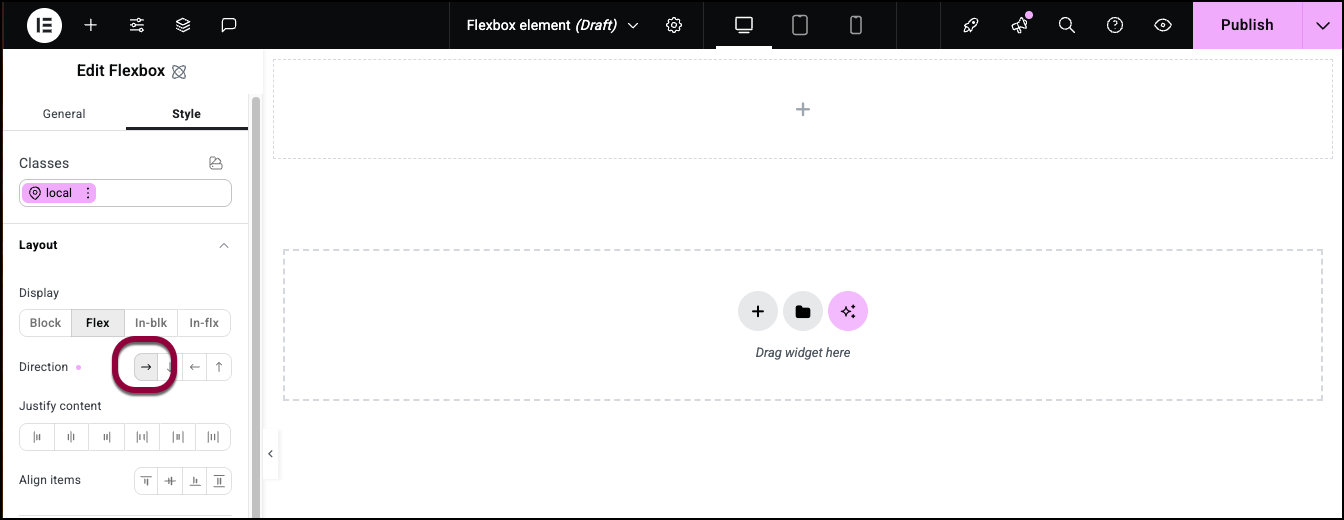
- Establezca la dirección en Fila.
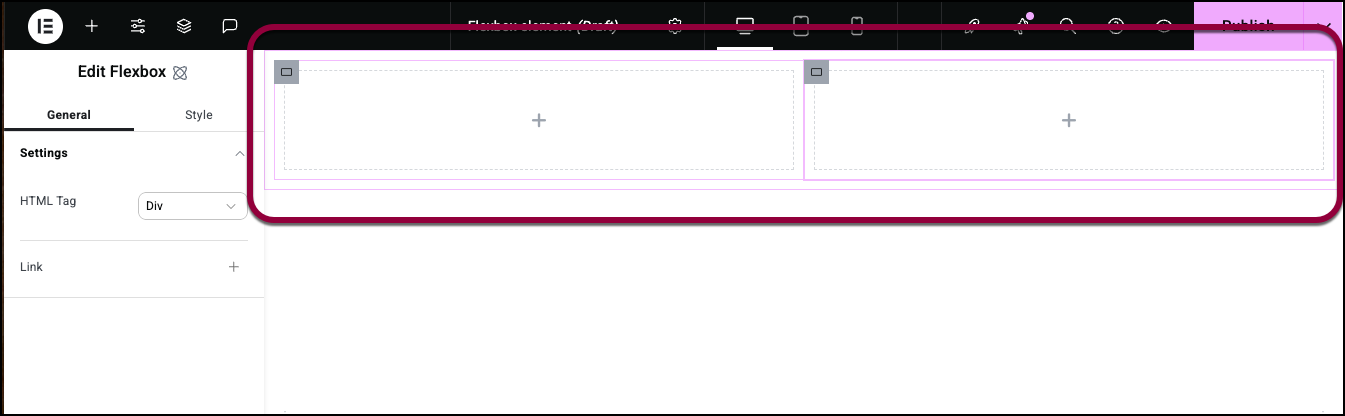
- Añada dos Flexboxes secundarios dentro del primer Flexbox.
Los dos contenedores secundarios deben estar uno al lado del otro.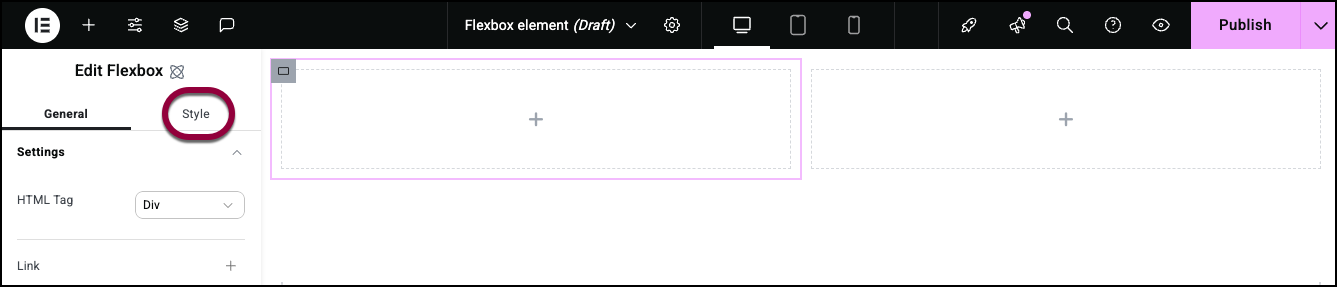
- Seleccione el contenedor de la izquierda haciendo clic en él y haga clic en la pestaña Estilo.
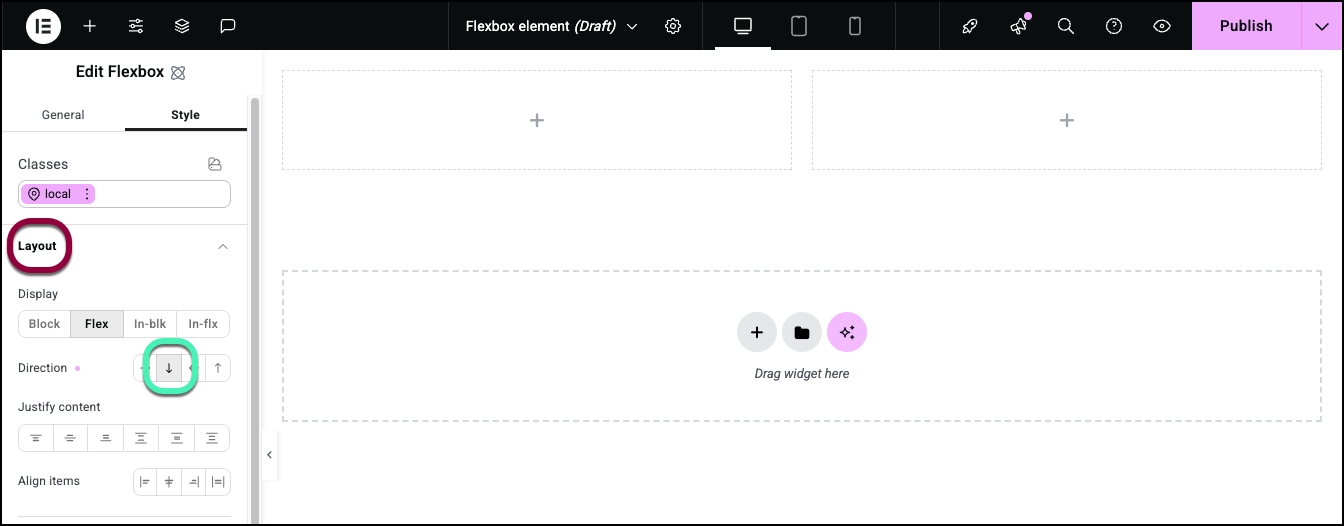
- Abra la sección Diseño y establezca la dirección en Columna.
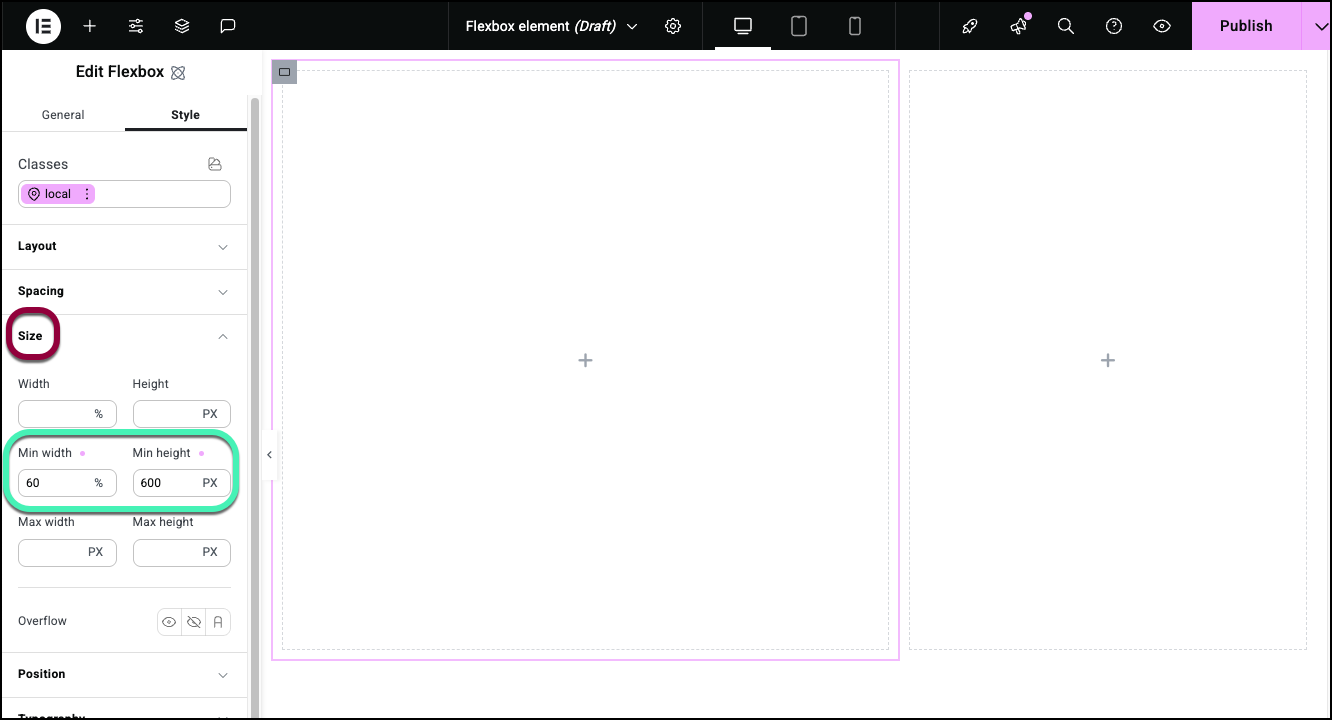
- Abra la sección Tamaño y establezca la Altura mínima en 600 PX y el Ancho mínimo al 60%. Para obtener más información, consulte Pestaña Estilo – Tamaño.
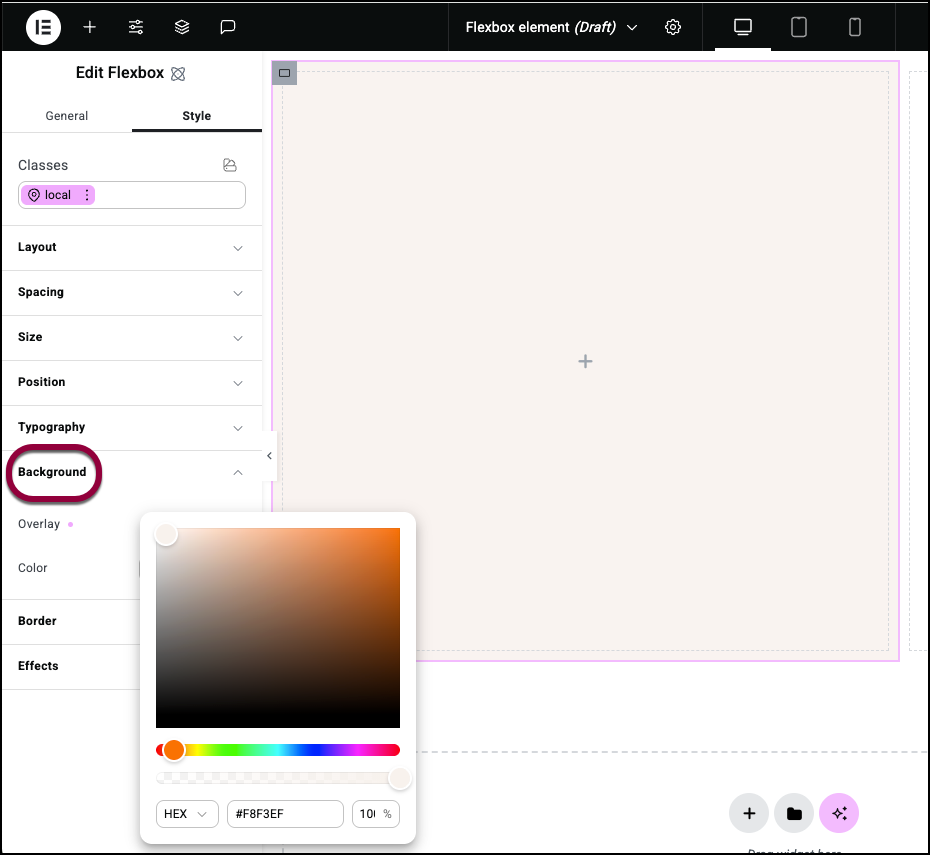
- Abra la sección Fondo y añada un color de fondo. Para obtener más información, consulte Pestaña Estilo – Fondo.
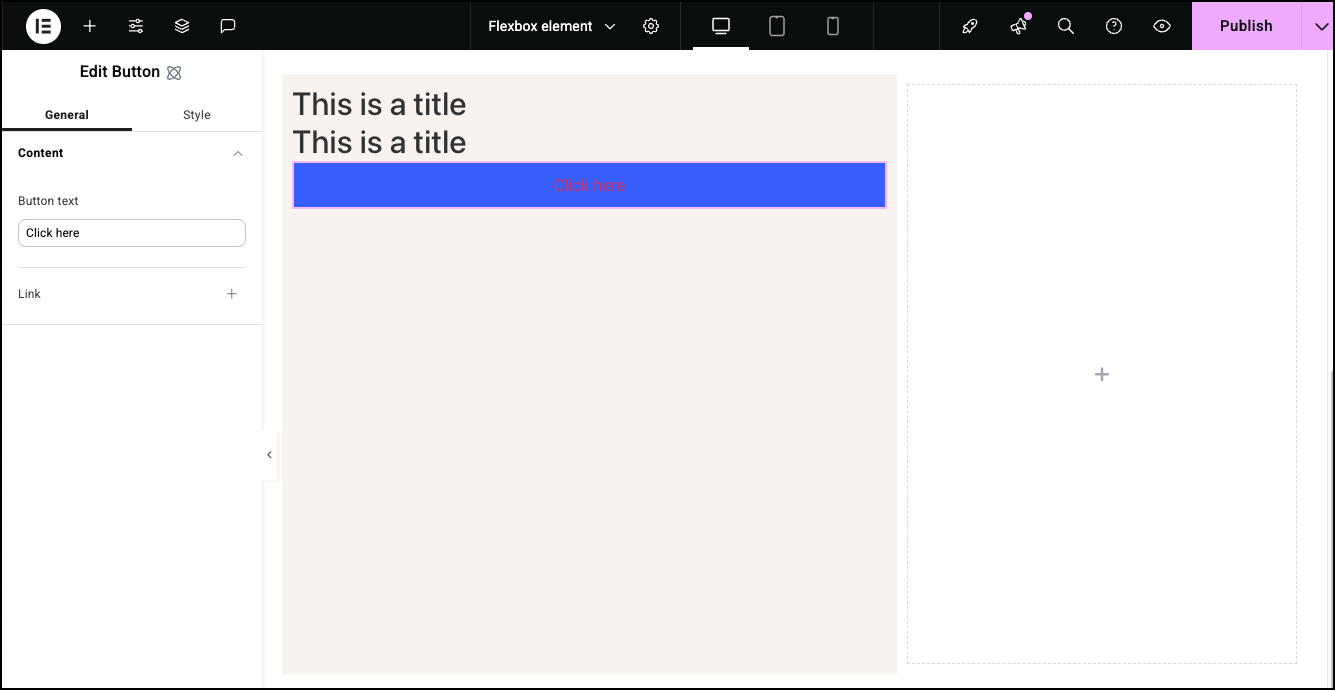
- Añada dos elementos de encabezado y un botón.
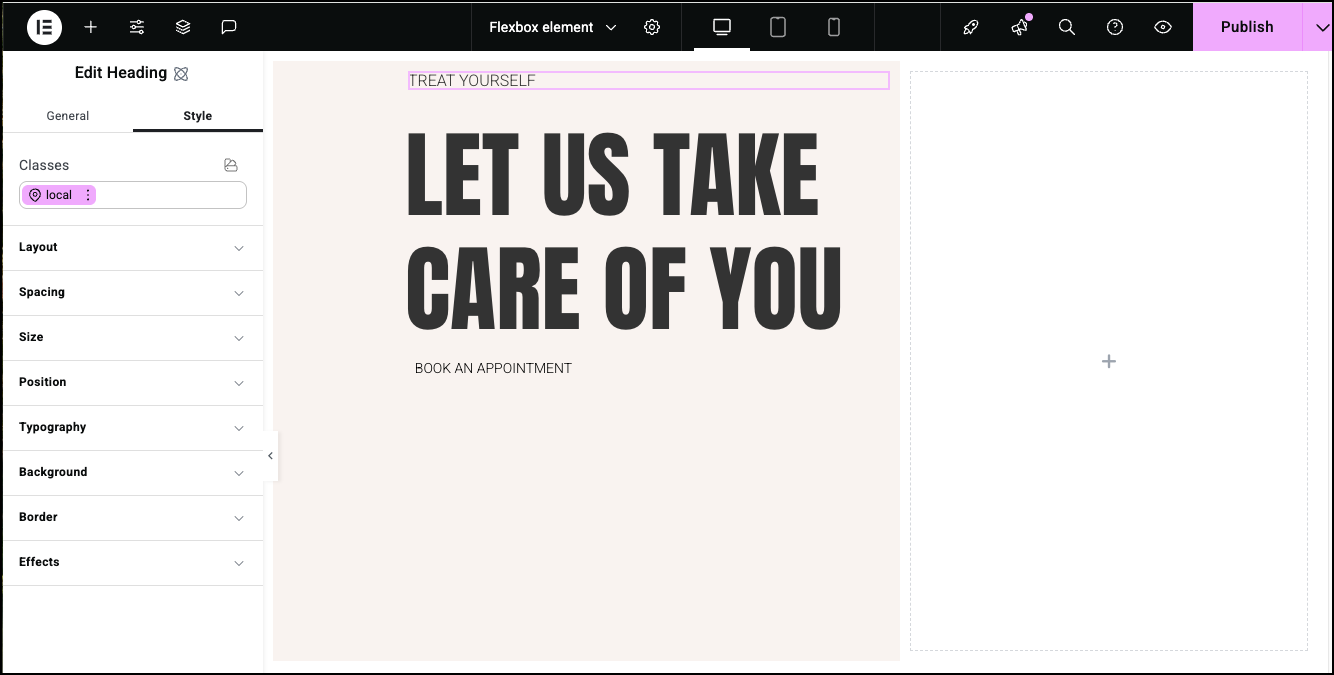
- Añada contenido y estilo a los elementos de encabezado y botón. Consulte Elemento de encabezado y Elemento de botón para obtener más información. Para obtener más información sobre el posicionamiento, consulte Pestaña Estilo – Espaciado, Pestaña Estilo – Tamaño y Pestaña Estilo – Posición.
- Seleccione el Flexbox de la derecha.
- Haga clic en la pestaña Estilo.
- Abra la sección Diseño.
- Establezca la altura en 600 PX y el ancho al 40%.
- Abra la sección Fondo.
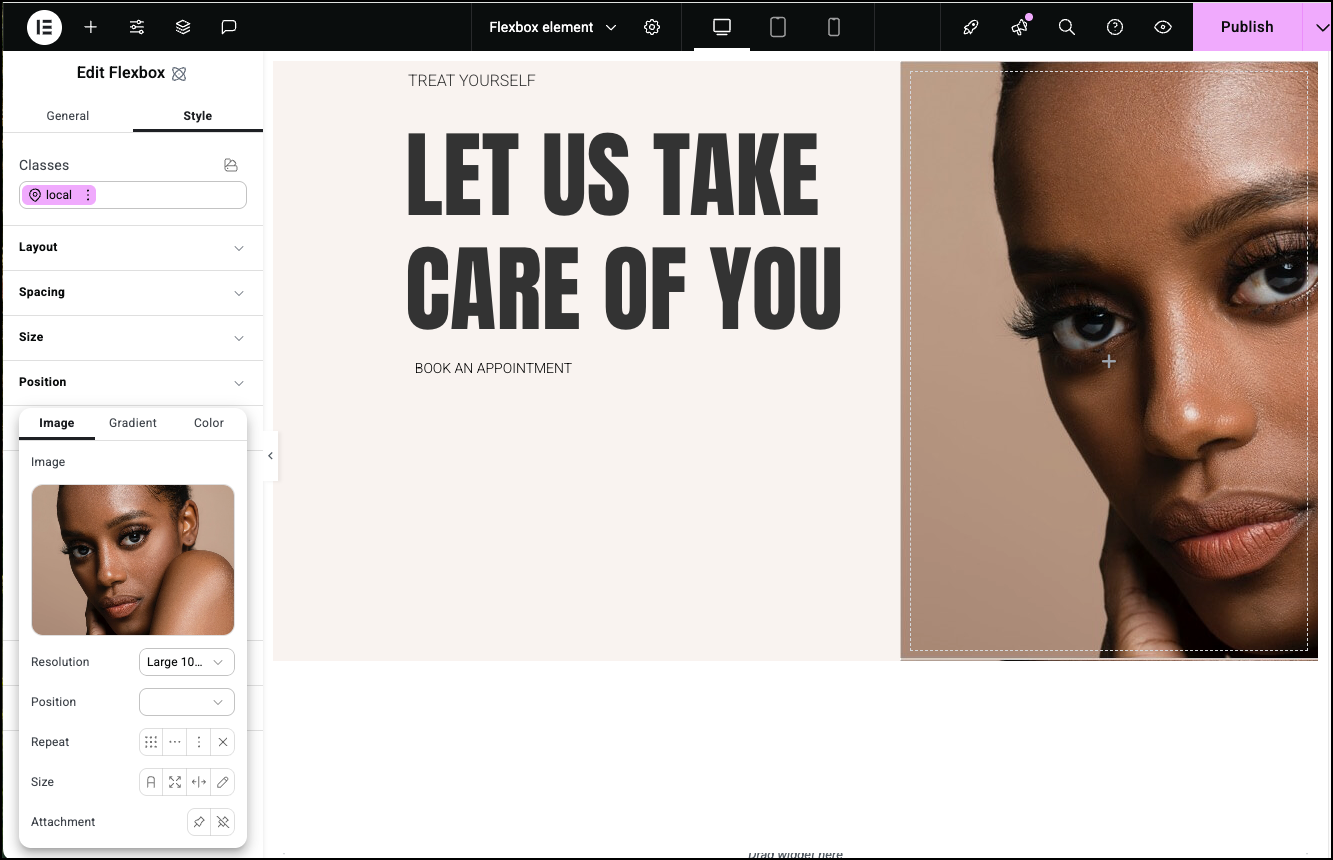
- Añada una imagen como fondo. Para obtener más información, consulte Pestaña Estilo – Fondo.
Ajustes para el elemento flexbox
Puedes personalizar tus widgets utilizando contenido, estilo y otros parámetros avanzados, lo que te ofrece una gran flexibilidad para adaptarlos a tus necesidades. Haz clic en las pestañas de abajo para ver todos los ajustes disponibles para este widget.
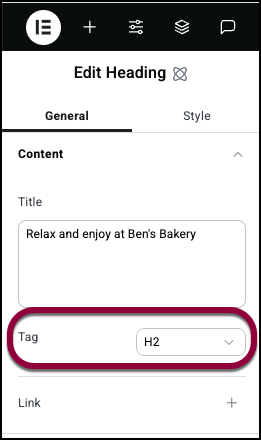
Etiqueta HTML
Elija la etiqueta HTML para su flexbox. Etiquetar su elemento correctamente ayuda a los motores de búsqueda a comprender su sitio y puede ayudar al SEO.
Las opciones incluyen:
- Div
- Encabezado
- Sección
- Artículo
- Aside
- Footer.
Enlace
Haga clic en el signo más para introducir un enlace. Los visitantes que hagan clic en el archivo Flexbox abrirán el enlace.
Abrir en una nueva pestaña: Si el Flexbox contiene un enlace, active esta opción si desea que el enlace se abra en una nueva pestaña.


